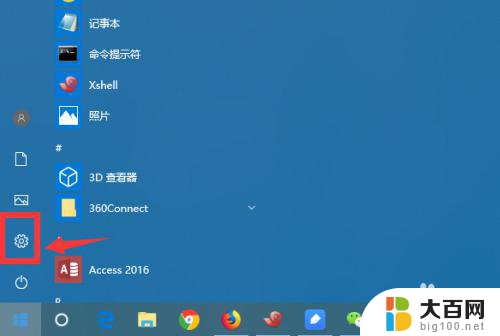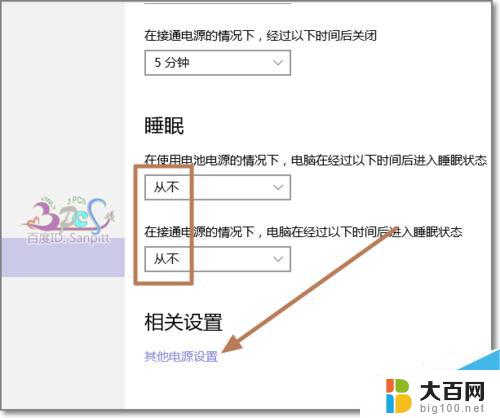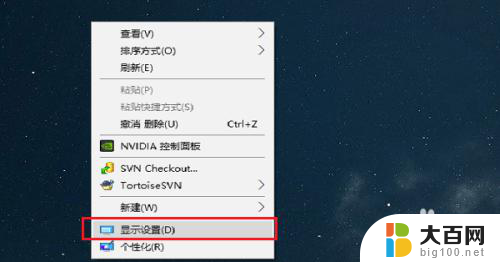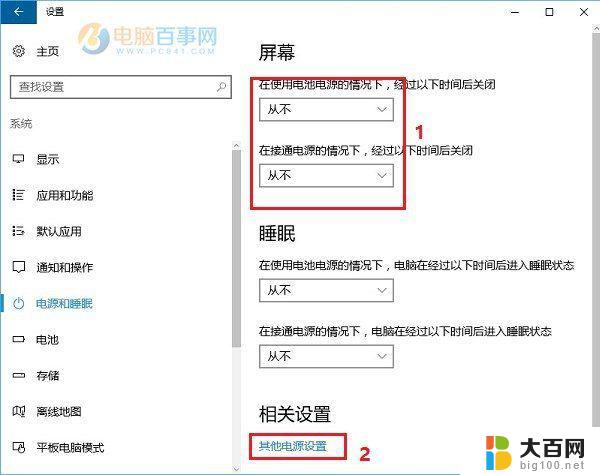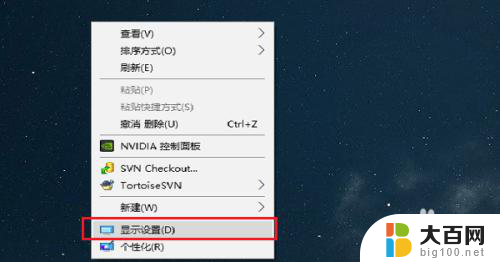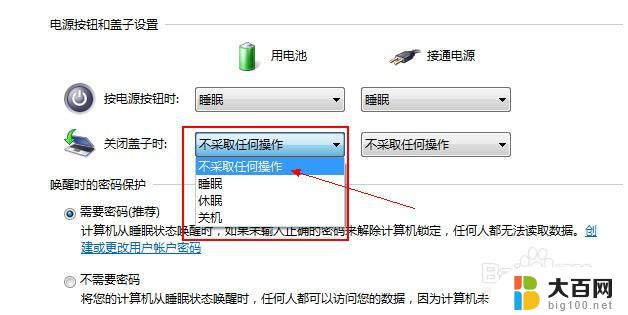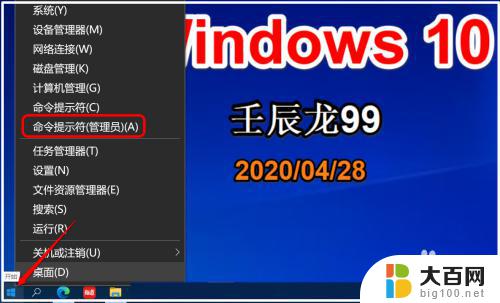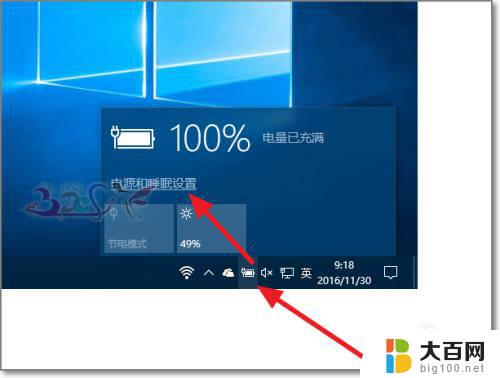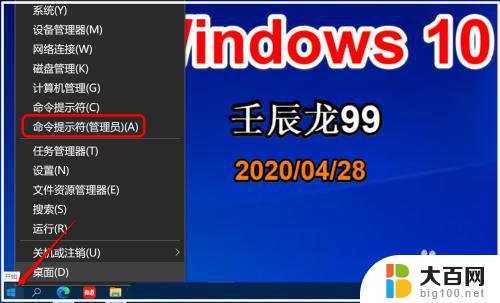电脑如何设定不休眠 win10电脑怎样设置不进入休眠模式
更新时间:2024-04-15 10:06:01作者:xiaoliu
在使用电脑的过程中,有时候我们希望电脑保持不休眠状态,以便完成一些需要持续运行的任务,特别是在Win10系统中,如何设置电脑不进入休眠模式成为了很多人关注的问题。下面我们来看看如何在Win10系统中设定电脑不休眠。
步骤如下:
1.打开win10开始菜单,找到如图。“设置”按钮。
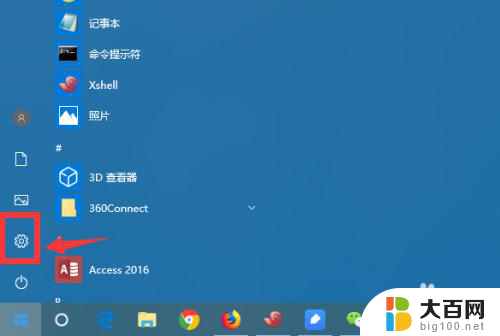
2.进入win10控制面板界面,点击 系统、电源设置。
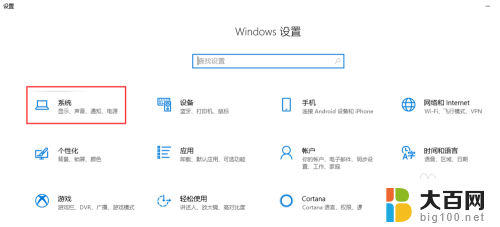
3.接着点击,选择 设置“电源和睡眠”菜单。
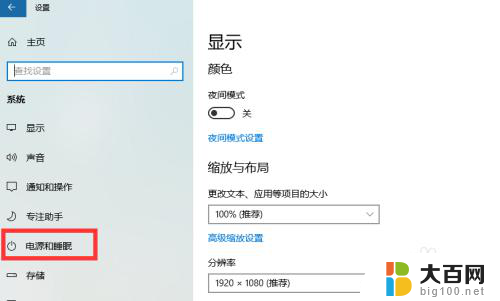
4.可以调整屏幕和主机电源的休眠配置
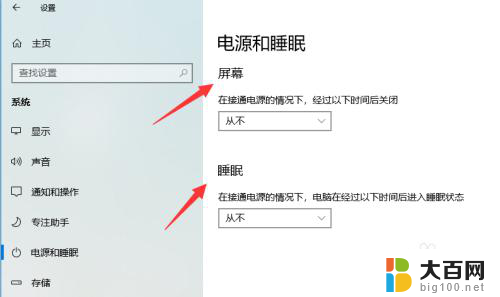
5.调整休眠点击主机下的休眠时间,下拉列表点击选择永不。
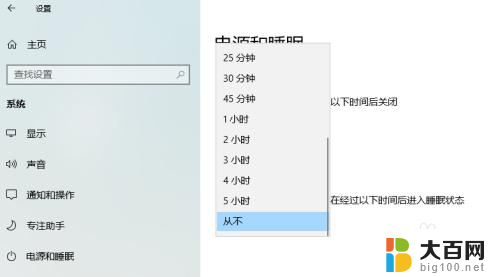
6.如果只是挂机,可以休眠显示器。把显示器的休眠时间,改成自定义的时间。
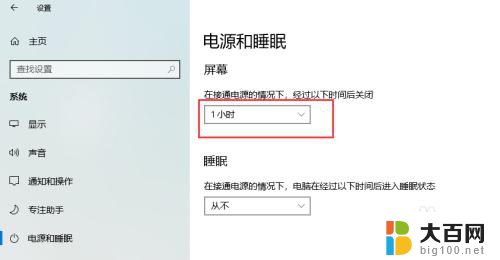
7.笔记本如何设置如果是笔记本的话,还需要点击“电源高级选项”。进入更详细的电源设置界面。
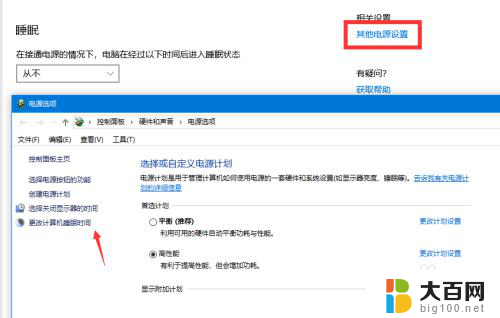
以上是关于如何设置电脑不休眠的全部内容,如果你也面临同样的情况,请参考我提供的方法来处理,希望对大家有所帮助。